Автор:
Charles Brown
Дата На Създаване:
2 Февруари 2021
Дата На Актуализиране:
28 Юни 2024
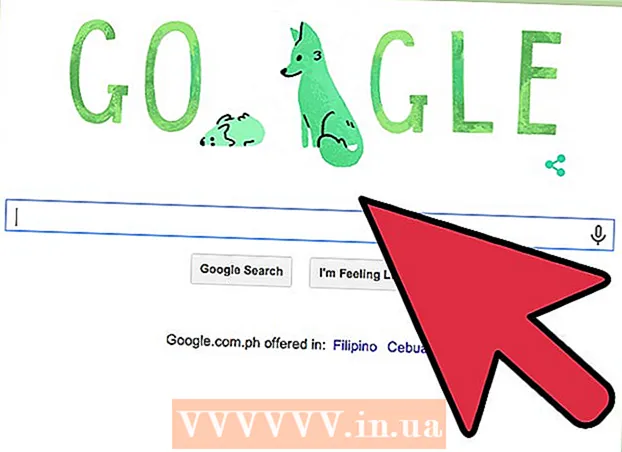
Съдържание
- Стъпвам
- Метод 1 от 4: Опитайте защитени уебсайтове
- Метод 2 от 4: Използване на Google Translate
- Метод 3 от 4: Използване на Tor, за да скриете интернет трафика си
- Метод 4 от 4: Използване на отдалечен работен плот
Така че скучаете в училище по време на почивката и искате да проверите Facebook. За съжаление се озовавате посрещнати с блоково съобщение от SonicWall веднага щом въведете уеб адреса. Може да мислите, че интернет дните ви са приключили, но има някои начини да заобиколите такива блокове. Ако вашият мрежов администратор не е искал да инвестира в най-новите функции на надстройката, първите два метода в тази статия могат да работят и те работят много бързо. За особено надежден метод за заобикаляне на повечето запушвания можете да опитате Tor Browser.
Стъпвам
Метод 1 от 4: Опитайте защитени уебсайтове
 Посетете уебсайта, който е блокиран. Ако всичко върви добре, ще видите нормалното Този сайт е блокиран от услугата за филтриране на съдържание SonicWALL-съобщение.
Посетете уебсайта, който е блокиран. Ако всичко върви добре, ще видите нормалното Този сайт е блокиран от услугата за филтриране на съдържание SonicWALL-съобщение. - Опитайте следния метод, преди да копаете по-дълбоко. Шансовете за това не са толкова добри, ако мрежовият администратор на вашето училище знае какво правят, но ако го направи, това е най-лесният метод.
 Добавете едно с в края на http в уеб адреса на сайта. В адресната лента променяте адреса на http://www.example.com в httpс: //www.example.com. Това ще се опита да зареди шифрованата версия на сайта.
Добавете едно с в края на http в уеб адреса на сайта. В адресната лента променяте адреса на http://www.example.com в httpс: //www.example.com. Това ще се опита да зареди шифрованата версия на сайта. - Ако сайтът не поддържа криптиране, то поне няма да работи.
 Опитайте се да заредите сайта. Ако настройките по подразбиране на Sonicwall не са били променени, може да можете да видите желания уебсайт по този начин.
Опитайте се да заредите сайта. Ако настройките по подразбиране на Sonicwall не са били променени, може да можете да видите желания уебсайт по този начин.
Метод 2 от 4: Използване на Google Translate
 Отидете на Google Translate. Отидете на translate.google.com.
Отидете на Google Translate. Отидете на translate.google.com. - Ако Google Translate е блокиран, опитайте друга услуга за превод като Babelfish.
 Копирайте и поставете блокирания URL адрес в лявото поле.
Копирайте и поставете блокирания URL адрес в лявото поле. Изберете "Английски" (или предпочитания от вас език) над дясното поле. Уверете се, че езикът над лявото поле не е същият, в противен случай ще получите съобщение за грешка.
Изберете "Английски" (или предпочитания от вас език) над дясното поле. Уверете се, че езикът над лявото поле не е същият, в противен случай ще получите съобщение за грешка.  Кликнете върху „Превод“. Уебсайтът ще се зареди в прозорец на Google Преводач.
Кликнете върху „Превод“. Уебсайтът ще се зареди в прозорец на Google Преводач. - Не можете да влезете в защитени сайтове, използвайки този метод.
- Услугите за превод могат да бъдат блокирани.
Метод 3 от 4: Използване на Tor, за да скриете интернет трафика си
 Съберете вашите материали. Нуждаете се от USB памет от поне 1 GB и домашен компютър. Изтеглянето и инсталирането на браузъра Tor може да не е възможно на компютър, който е блокиран от Sonicwall, така че първо ще трябва да направите това у дома и след това да занесете флашката на блокирания компютър.
Съберете вашите материали. Нуждаете се от USB памет от поне 1 GB и домашен компютър. Изтеглянето и инсталирането на браузъра Tor може да не е възможно на компютър, който е блокиран от Sonicwall, така че първо ще трябва да направите това у дома и след това да занесете флашката на блокирания компютър.  Отидете на уебсайта Tor Project на вашия собствен компютър. Отидете на torproject.org.
Отидете на уебсайта Tor Project на вашия собствен компютър. Отидете на torproject.org. - Tor е протокол за криптиране, който маскира целия ви мрежов трафик, когато използвате браузъра Tor. Това затруднява, ако не и невъзможно, за Sonicwall да открие кои уебсайтове посещавате. Това е най-сигурният начин да заобиколите Sonicwall.
 Изтеглете инсталатора на браузъра Tor. Браузърът Tor е модифицирана версия на Firefox и се свързва директно с мрежата Tor.
Изтеглете инсталатора на браузъра Tor. Браузърът Tor е модифицирана версия на Firefox и се свързва директно с мрежата Tor. - Уверете се, че сте изтеглили правилната версия за компютъра, на който ще използвате Tor.
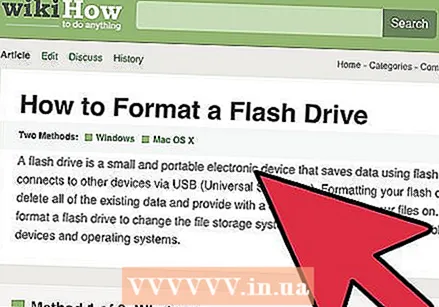 Поставете USB стика в компютъра си. Форматирайте го, ако е необходимо, така че на устройството да има достатъчно място за браузъра.
Поставете USB стика в компютъра си. Форматирайте го, ако е необходимо, така че на устройството да има достатъчно място за браузъра.  Стартирайте инсталатора. Изберете вашето USB устройство като целево устройство за инсталатора.
Стартирайте инсталатора. Изберете вашето USB устройство като целево устройство за инсталатора.  Вземете USB паметта със себе си до блокирания компютър. Поставете USB стика и го отворете с Explorer.
Вземете USB паметта със себе си до блокирания компютър. Поставете USB стика и го отворете с Explorer.  Стартирайте браузъра Tor от USB стика. Вече трябва да се отвори прозорец на Firefox със съобщението "Поздравления! Този браузър е конфигуриран да използва Tor".
Стартирайте браузъра Tor от USB стика. Вече трябва да се отвори прозорец на Firefox със съобщението "Поздравления! Този браузър е конфигуриран да използва Tor".  Посетете сайтовете, които обикновено са блокирани. Използвайте интернет само с браузъра Tor. Браузърът Tor няма ефект върху интернет връзката на други програми на компютъра.
Посетете сайтовете, които обикновено са блокирани. Използвайте интернет само с браузъра Tor. Браузърът Tor няма ефект върху интернет връзката на други програми на компютъра. - Въпреки че данните в мрежата Tor са криптирани, те не могат да кодират данни, напускащи мрежата Tor. Това означава, че всички сигурни транзакции, които трябва да направите, са също толкова уязвими, колкото в обикновения интернет. Предоставяйте лична информация само на сайтове, където е активен SSL. Ще видиш https: // вместо http: // и адресното поле на вашия браузър показва заключване в началото.
Метод 4 от 4: Използване на отдалечен работен плот
 Настройте отдалечен работен плот на домашния си компютър. Един от начините да заобиколите защитната стена е да се свържете с домашния си компютър, след което можете да използвате системата от отдалечен работен плот. За това ще трябва да оставите компютъра си включен у дома и да го свържете с интернет, преди да можете да го използвате.
Настройте отдалечен работен плот на домашния си компютър. Един от начините да заобиколите защитната стена е да се свържете с домашния си компютър, след което можете да използвате системата от отдалечен работен плот. За това ще трябва да оставите компютъра си включен у дома и да го свържете с интернет, преди да можете да го използвате. - Вижте wikiHow за повече информация относно конфигурирането на отдалечен работен плот.
 Свържете се с вашия отдалечен работен плот чрез браузъра си. За да се свържете дистанционно с вашия работен плот, ви е необходима услуга, която ви позволява достъп до вашия компютър чрез уеб браузър или програма, която не изисква инсталация. Някои от най-добрите опции за това са Chrome Remote Desktop и TeamViewer.
Свържете се с вашия отдалечен работен плот чрез браузъра си. За да се свържете дистанционно с вашия работен плот, ви е необходима услуга, която ви позволява достъп до вашия компютър чрез уеб браузър или програма, която не изисква инсталация. Някои от най-добрите опции за това са Chrome Remote Desktop и TeamViewer.  Прегледайте уебсайта, до който искате да влезете чрез външната система. След като се свържете с вашия отдалечен компютър, можете да го използвате, сякаш сте зад него. И по този начин също така отваряте вашия уеб браузър и сърфирате в интернет, както обикновено. Използвате интернет връзката у дома за достъп до уебсайтове, заобикаляйки блока SonicWall.
Прегледайте уебсайта, до който искате да влезете чрез външната система. След като се свържете с вашия отдалечен компютър, можете да го използвате, сякаш сте зад него. И по този начин също така отваряте вашия уеб браузър и сърфирате в интернет, както обикновено. Използвате интернет връзката у дома за достъп до уебсайтове, заобикаляйки блока SonicWall.



